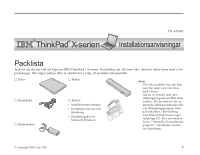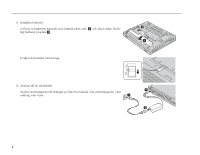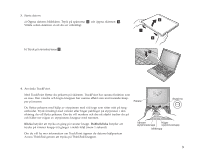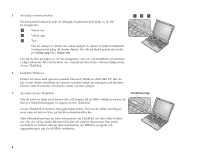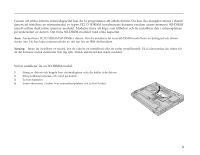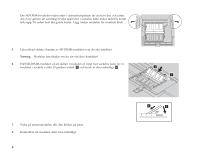Lenovo ThinkPad X30 Swedish - Setup Guide for ThinkPad X30
Lenovo ThinkPad X30 Manual
 |
View all Lenovo ThinkPad X30 manuals
Add to My Manuals
Save this manual to your list of manuals |
Lenovo ThinkPad X30 manual content summary:
- Lenovo ThinkPad X30 | Swedish - Setup Guide for ThinkPad X30 - Page 1
köpa en IBM ThinkPad i X-serien. Kontrollera att allt som står i den här listan finns med i förpackningen. Om något saknas eller är skadat ber vi dig att kontakta inköpsstället. h Dator h Strömsladd h Strömadapter h Batteri h Böcker: v Installationsanvisningar v Handboken Service och felsökning - Lenovo ThinkPad X30 | Swedish - Setup Guide for ThinkPad X30 - Page 2
Installera datorn 1. Installera batteriet. a) Passa in batteriets framsida mot batterifackets sida 1 och skjut sedan försiktigt batteriet på plats 2 . b) Skjut batterilåset till låst läge. 2. Ansluta till en strömkälla. Anslut strömadaptern till eluttaget på datorns baksida. Gör anslutningarna i den - Lenovo ThinkPad X30 | Swedish - Setup Guide for ThinkPad X30 - Page 3
betyder att trycka på vänster knapp två gånger i snabb följd (inom 1 sekund). Om du vill ha mer information om TrackPoint öppnar du datorns hjälpsystem Access ThinkPad genom att trycka på ThinkPad-knappen. Vänster styrpinnesknapp Höger styrpinnesknapp Mittknapp 3 - Lenovo ThinkPad X30 | Swedish - Setup Guide for ThinkPad X30 - Page 4
Microsoft Windows 2000 eller XP. När du har startat datorn installerar du operativsystemet enligt anvisningarna på skärmen. Det tar cirka 30 minuter och datorn startar om flera gånger. 7. Använda Access ThinkPad. ThinkPad-knapp När du behöver hjälp med datorn eller vill komma till en IBM - Lenovo ThinkPad X30 | Swedish - Setup Guide for ThinkPad X30 - Page 5
typen PC133 SDRAM (synchronous dynamic random access memory) SO-DIMM (small outline dual inline memory module). Modulen finns att köpa som ljudsignal och datorn startar inte. Du kan köpa minnesmoduler av rätt typ hos en IBM-återförsäljare. Varning: Innan du installerar en modul, bör du vidröra - Lenovo ThinkPad X30 | Swedish - Setup Guide for ThinkPad X30 - Page 6
Om SO-DIMM-modulen redan sitter i minneskortplatsen tar du bort den och sätter dit en ny genom att samtidigt trycka spärrarna i sockelns båda ändar utåt tills kortet lyfts upp. Ta sedan bort det gamla kortet. Lägg undan modulen för framtida bruk. 5. Leta rätt på skåran i kanten av SO-DIMM-modulen - Lenovo ThinkPad X30 | Swedish - Setup Guide for ThinkPad X30 - Page 7
-modulen är korrekt installerad: 1. Starta datorn. 2. När meddelandet "Press F1 for IBM BIOS Setup Utility" visas längst ner till vänster på skärmen trycker du på F1. Programmet för BIOS-inställningar öppnas. Under "Installed memory" visas den totala mängden minne som installerats i datorn. Om du - Lenovo ThinkPad X30 | Swedish - Setup Guide for ThinkPad X30 - Page 8
Serienummer Serviceföretag eller återförsäljare IBMs webbplats för service IBMs servicenummer Anmärkningar: Varumärken Följande varumärken tillhör IBM Corporation i USA och/eller andra länder: IBM ThinkPad TrackPoint Microsoft och Windows är varumärken som tillhör Microsoft Corporation
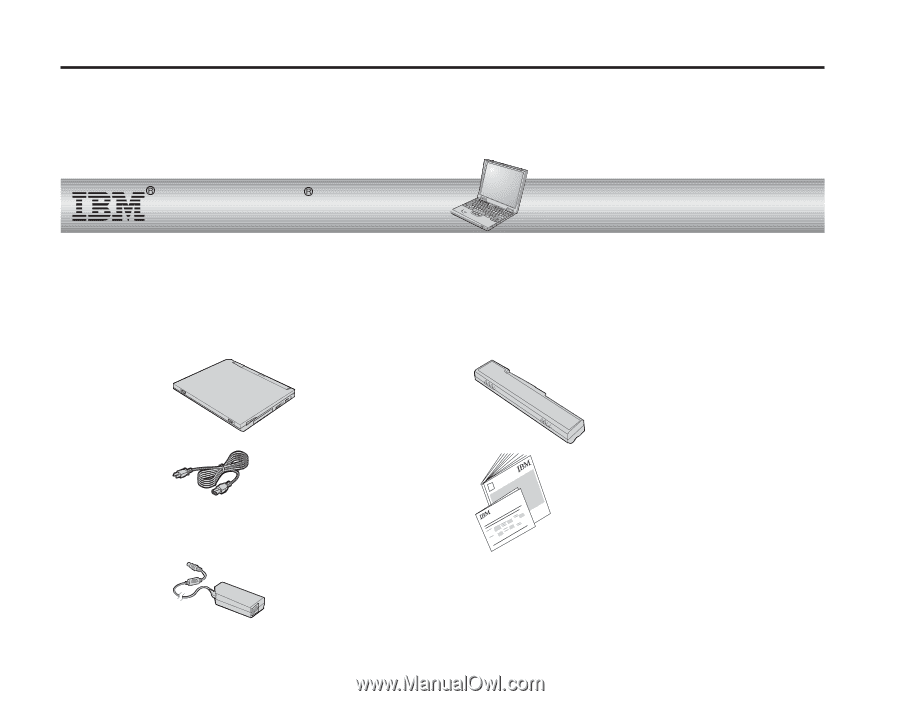
PN: 67P4581
Installationsanvisningar
ThinkPad X-serien
Packlista
Tack för att du har valt att köpa en IBM ThinkPad i X-serien. Kontrollera att allt som står i den här listan finns med i för-
packningen. Om något saknas eller är skadat ber vi dig att kontakta inköpsstället.
h
Dator
h
Batteri
Anm:
1.
Till vissa modeller kan det följa
med fler delar som inte finns
med i listan.
2.
Datorn är försedd med åter-
ställningsprogrammet IBM Disk-
to-Disk. Allt du behöver för att
återställa fabriksinstallerade filer
och tillämpningsprogram finns
på hårddisken. Återställning
med Disk-to-Disk kräver ingen
räddnings-CD. Mer information
finns i ”Återställa förinstallerade
program” i handboken Service
och felsökning.
h
Strömsladd
h
Böcker:
v
Installationsanvisningar
v
Handboken Service och
felsökning
v
Handbokspaket för
Microsoft Windows
Användarhandbok
ThinkPad
Installationsanvisningar
ThinkPad
h
Strömadapter
© Copyright IBM Corp 2002
1